豆包应用截图
豆包应用介绍
豆包app,是抖音旗下一款ai全能助手,包含了智能绘画、聊天以及文案生成,非常的方便,满足日常生活和工作的需求,让ai给我们带来更多的便利,超级多功能都可以使用,所有难题一并解决,豆包app都能成为人们的有力助手。
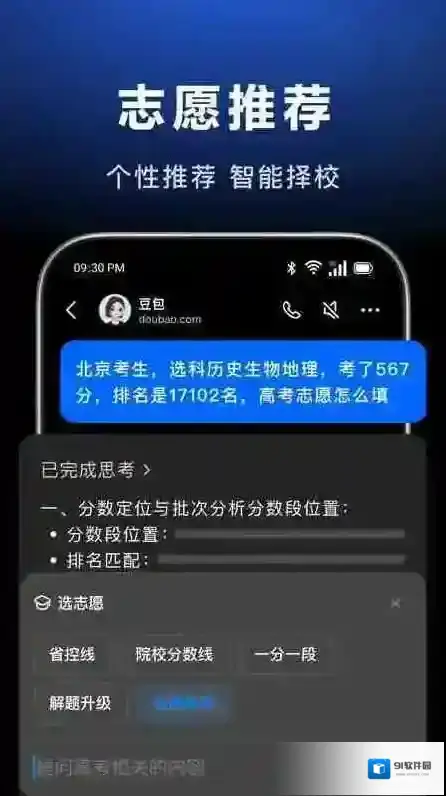
豆包app收费吗
不收费
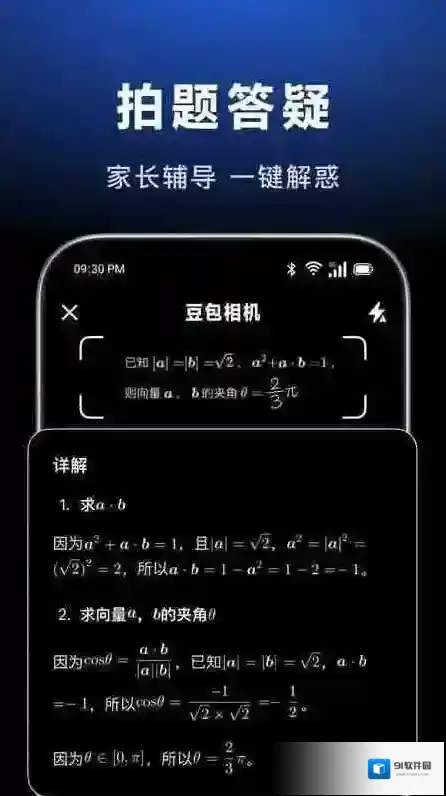
豆包是字节跳动发布的Chat类产品,很实用很方便可以让你们和AI机器人聊天的系统类软件,可以回答各种类型的问题,包括常识问题、科学问题、技术问题等。
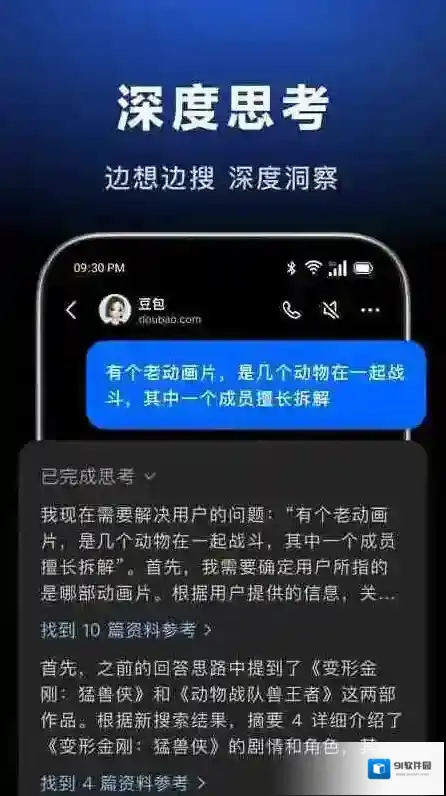
豆包app怎么生成漫画
1、进入之后,可以选择抖音直接登录哦。

2、进入之后选择左上角的箭头图标。
3、点击“AI漫画生成”功能,可以选择你想要生成的各种风格。
4、发送描述之后,就会立马生成你想要的漫画。
注意:由于软件在测试当中,部分朋友可能会出现服务过载,暂不支持发送新消息的错误,多试几遍就可以啦!
豆包app怎么创建新的对话
1、进入app之后,点击右上角的“+”。
2、点击创建新对话。
3、就可以看到创建的新对话了。
4、在新对话页面点击右上方三个点。
5、点击“对话名称”,可以设置昵称哦。
6、输入你想要的名称即可。
7、创建的新对话就成了你命名的对话。
豆包app亮点
1、可以为大家提供各种生活和工作上面的疑问解答,可以生成高质量的文案作品。
2、不管是学习、生活疑问都是可以一并解决的,没有任何的收费功能。
3、满足各种需求,很是方便,是大家的人手必备的工具助手。
更新日志
v9.5.0
1、深入研究上线,一句话生成专业研究报告
2、AI 播客上线,一键生成双人播客节目
3、豆包 P 图能力升级,支持更多图像编辑场景
4、豆包视频生成模型升级,效果更真实
v9.3.0
1、视频通话上线,支持实时视频聊天问答
2、拍照答疑效果改进,解题能力升级
3、选志愿专区上线,支持智能推荐院校专业、分数线查询
4、深度思考升级,支持边想边搜
v8.8.0
1、深度思考升级,支持边想边搜
2、拍照答疑效果改进
v8.2.0
1、现已支持深度思考
2、拍照答疑效果改进
v7.7.0
1、豆包支持拍照问答!支持拍题答疑、拍照识图、创意写作、娱乐互动,超多趣味玩法等你来解锁!
v6.3.0
1、AI拍题答疑上线!家长辅导、一键解惑,多学科多领域即拍即答!快来试试吧~
怎样置顶豆包智能助手常用技能,截止目前,豆包这款智能软件为大家提供了AI搜索、帮我写作、图像生成、阅读总结、音乐生成、解题答疑、学术搜索、数据分析、翻译以及网页摘要10个常用技能,更方便大家日常工作、学习的使用。而近日,有豆包的使用小伙伴向小编咨询,问题是豆包中的自己经常使用的技能可不可以置顶,可以的话,置顶的方法是什么呢,现在91软件园小编就将该问题的答案分享给各位。
怎样置顶豆包智能助手常用技能
1.启动豆包软件,点击主页右下角的更多按钮,然后选择置顶常用技能选项。
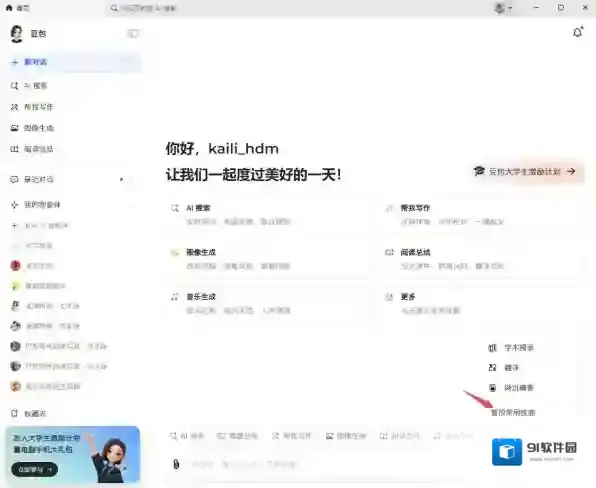
豆包置顶
2.然后,找到要置顶的技能,比如翻译,点击其右侧的置顶该技能的按钮。
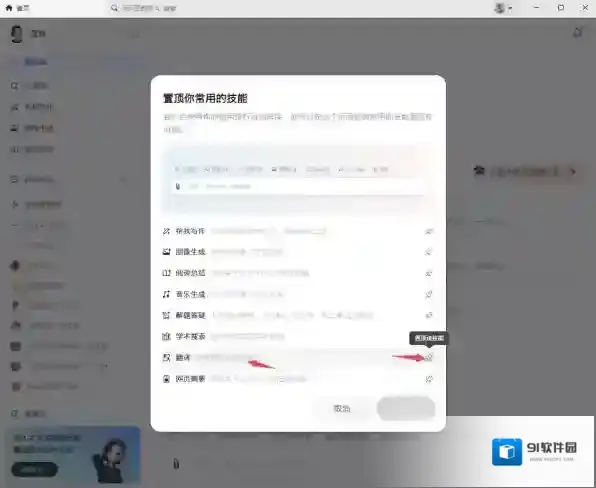
豆包技能
3.紧接着,大家就可以看到翻译功能在最顶部的位置了,此时点击确定按钮。
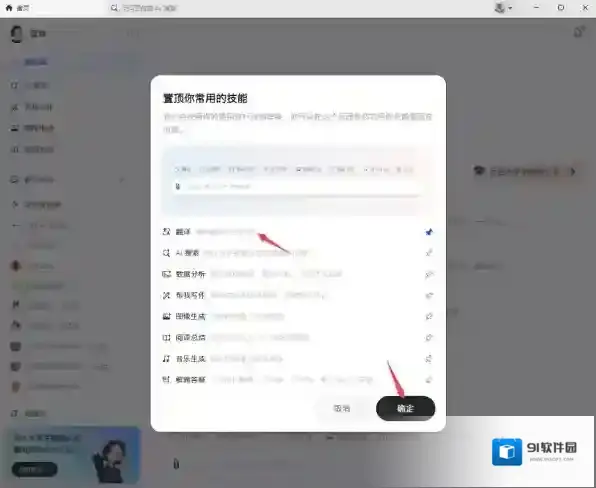
豆包智能助手
4.最后,回到豆包的主界面,在底部的输入框上面,即可看到刚刚置顶的翻译常用技能了,直接点击即时开始使用,再也不用去点更多按钮再去打开此功能了。
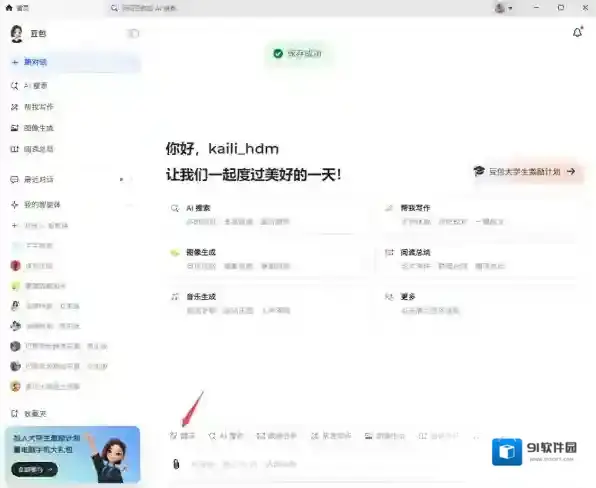
豆包点击
5.当然了,大家还可以同时置顶多项常用技能,但是最后置顶的技能会显示在最前面哦。
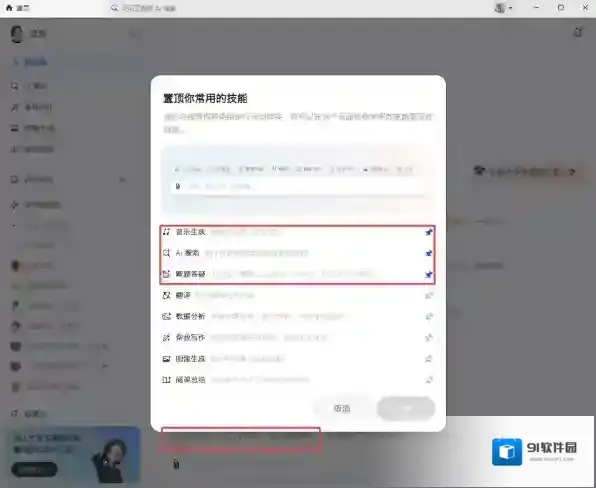
6.想要取消置顶技能也非常简单,直接点击技能右侧的取消置顶功能,最后再点击确定按钮即可。
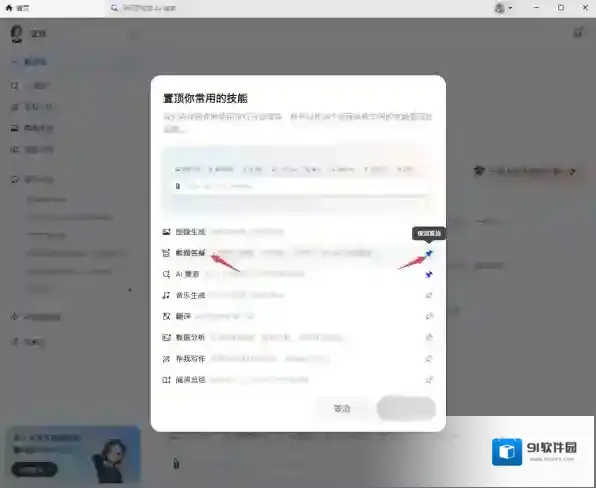
既然它可以置顶自己常用的技能,那么这个技能的位置可不可以进行一个自定义修改呢,可以的话具体如何操作呢,继续往下看吧。
如何自定义调整豆包智能助手常用技能的顺序
经调查和亲自使用发现,目前豆包智能助手常用技能的顺序暂不支持自定义调整,大家目前仅支持通过置顶来调整技能的位置,并且豆包首页页面右侧顶部技能的顺序也是无法进行更改的,大家调整的也都是底部输入框上面技能的位置,相信后续豆包会增加这项功能,毕竟大家需要的功能最重要了。
豆包截图识字快捷键设置步骤
1、想要使用豆包截图识字,需要先设置截图快捷键。进入豆包客户端,点击右上角的用户头像,从下拉菜单中选择设置选项。
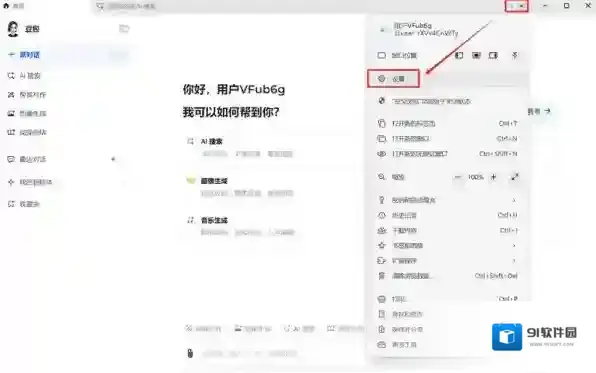
豆包点击
2、在豆包设置页面,点击通用设置中的快捷键设置。
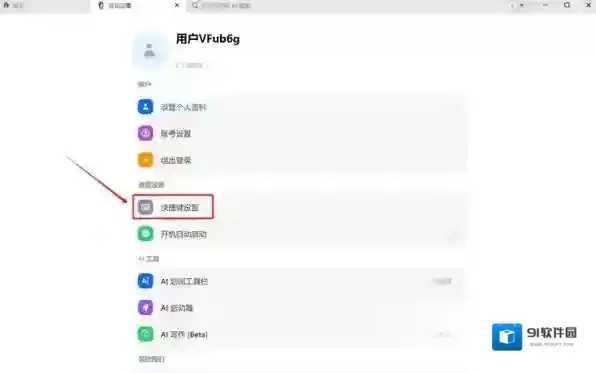
豆包截图
3、对截图提问功能进行自定义截图快捷键,点击右侧快捷键设置栏,根据自己的喜好和习惯,同时按下键盘上两个或更多键(小编以Shift+S快捷键为例),系统会为你自动捕捉并显示所设置的快捷键组合。
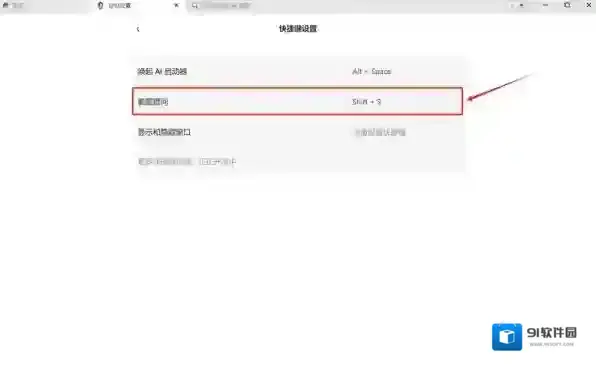
豆包截图识字
4、设置完成后,前往需要识别文字的页面,按下刚设置的快捷键,框选文字后完成截图,点击弹出的问问豆包按钮。请注意,快捷键不仅限于豆包内部页面,它可以截取桌面上的任意界面。
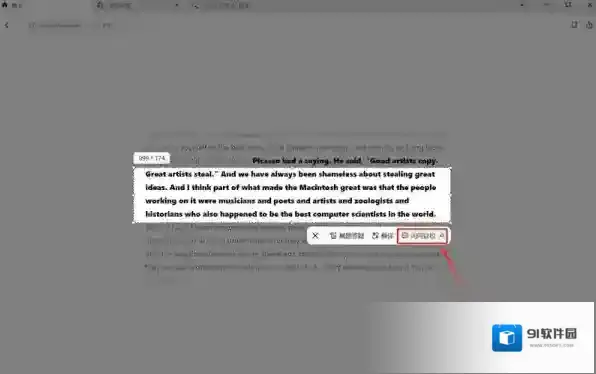
豆包快捷键设置
5、此时,截完的图片会自动加载到豆包对话框中,点击对话框下方的提取图中文字,豆包就会为你自动识别文字,你还可以点击左下角的复制按键,对识别的文本进行复制。
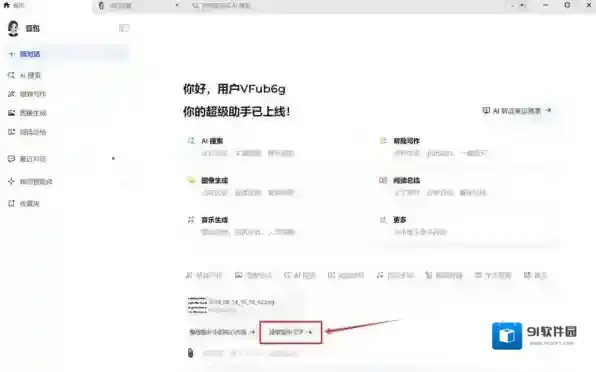
识别完成后可以保存截图吗
豆包完成文字识别后,可以将截图保存下来备用,只需要右击对话框内的截图,选择图片另存为选项,就可以保存至指定文件夹。
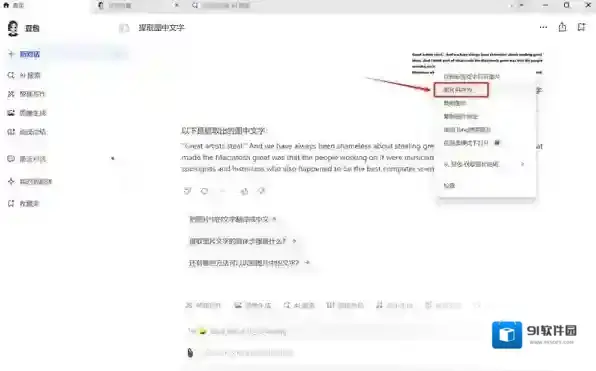
或者,点击截图放大查看,然后点击上方的下载按钮,豆包会将图片下载至默认文件夹中。
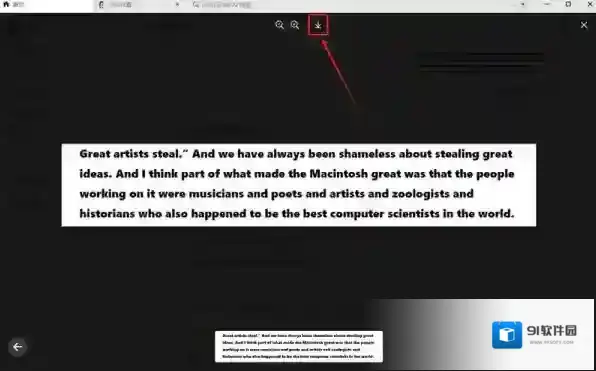
豆包使用截图识字功能可以进行哪些操作
使用豆包截图识别文字后不仅可以提取文本、复制文本,另外还有一些实用功能,能够丰富用户体验,例如:
1、解题答疑:在截取题目后,选择解题答疑功能,豆包会智能识别题目内容,为你迅速呈现答案和解题思路。
2、AI翻译:豆包内置翻译引擎,可以对识别的文本进行翻译。点击翻译后,在弹出的翻译栏中选择翻译语言实现即时翻译。
3、AI总结:对于大篇幅的截图内容,豆包的AI总结能为你整理截图中的文本信息,快速提炼出核心内容,帮助你把握重点、获取有价值的信息。
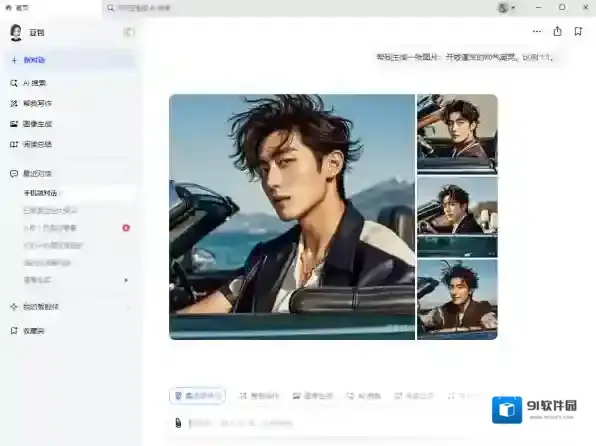
豆包对话
豆包ai电脑版怎么直接清空手机端对话记录
1、启动软件,进入到手机端对话界面,然后点击界面右上角的…图标。
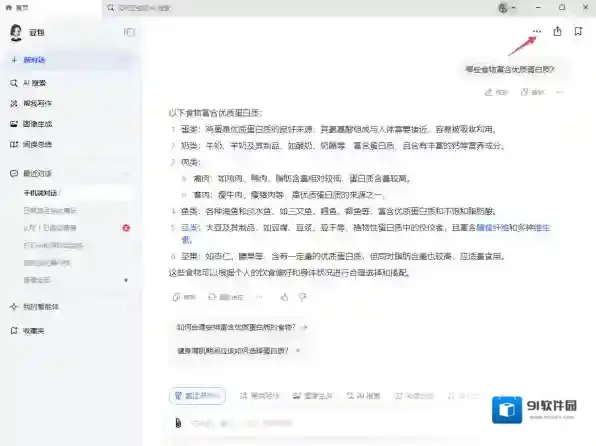
豆包手机端
2、然后,点击弹窗中右上角的…图标,再选择删除聊天记录选项。
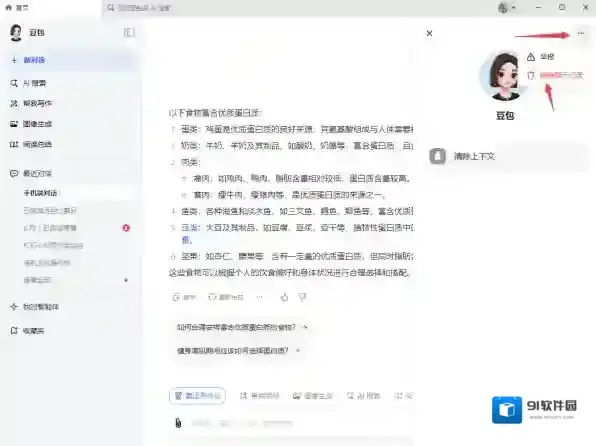
豆包列表
3、接着,在弹窗的窗口中,点击删除按钮即可完成对话记录的全部清除了。
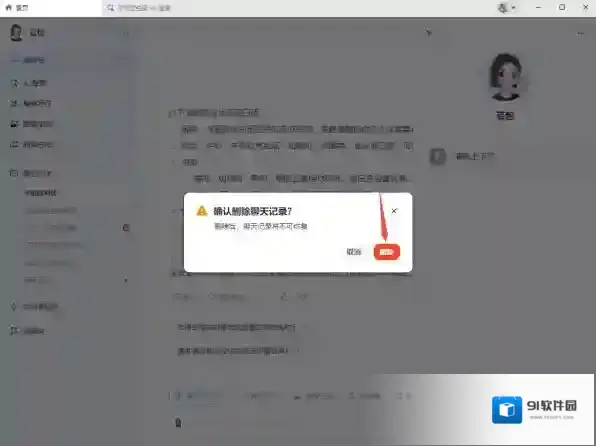
豆包电脑版
但是这里需要注意的是,这样只是删除了PC端的对话记录,手机端中的内容没有被清除哦。
豆包ai电脑版如何删除手机端对话列表
通过小编的亲自使用发现,目前豆包ai电脑版无法删除手机端对话列表,手机端对话列表右侧没有任何功能按钮,但是说不定软件后期会加上该功能也说不定哦。
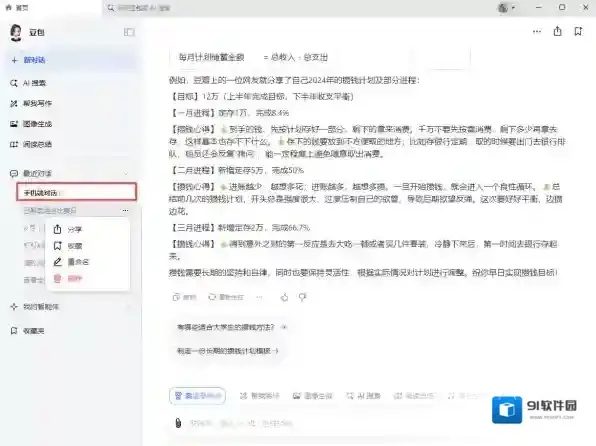
那么电脑端接收手机端对话内容显示有没有延时呢,继续往下看吧。
豆包ai电脑版接收手机端对话内容有没有延迟
通过小编亲自使用发现,豆包ai电脑版接收手机端对话内容有没有延迟要分情况来看,如果大家是在使用完手机豆包后,再去电脑端豆包查看手机端对话记录的话,这个对话显示是没有延迟的。而如果大家将电脑端与手机端的页面同时打开的话,那么显示是有一些延迟的,但是小编相信这种情况还是比较少的,并且此时大家只需要切换一下最近对话的选项,即可同步显示对话内容了。
豆包怎样生成视频,在当下这个视频超级流行的时代,越来越多的朋友们都开始加入到自己创作视频的队伍当中了。而豆包是目前一款非常火爆的智能工具,有了它很多日常的需求都可以轻松满足,那么它可不可以帮我们制作视频呢,可以的话,怎样进行视频的创作呢,来看看91软件园小编的调查结果吧。
豆包怎样生成视频
根据查找到的资料以及亲自使用经验来看,目前豆包不能够制作视频,因为它当前还不具备这项功能,但是也许随着软件的不断更新升级,它将来会支持这一功能也说不定哦。
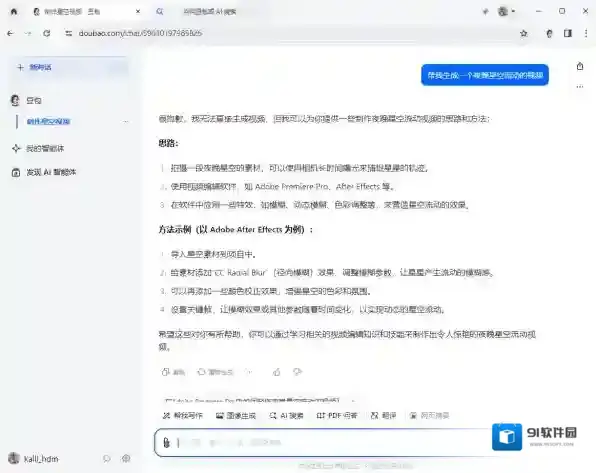
豆包视频
虽然它不能创作视频,但是它可以帮助大家生成视频创作脚本以及思路,具体的生成方法继续往下看。
豆包怎样生成视频脚本以及脚本创作思路
1、启动电脑端的豆包软件,然后大家可以直接在右侧底部的输入框中,输入要生成的脚本内容,比如生成一个美食视频脚本然后按下回车键,然后软件就可以帮我们生成脚本了。
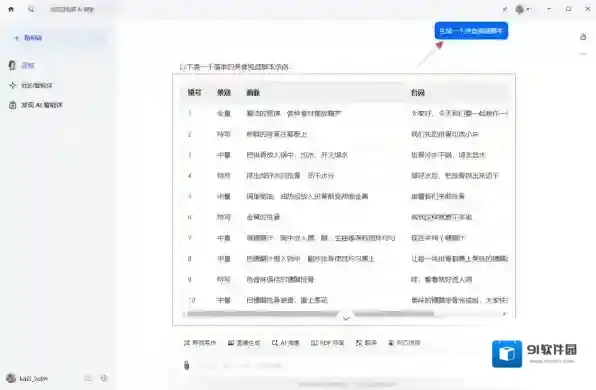
豆包生成
2、继续在输入框中输入要生成的脚本创作思路,比如美食视频脚本创作思路然后按下回车键就可以了。
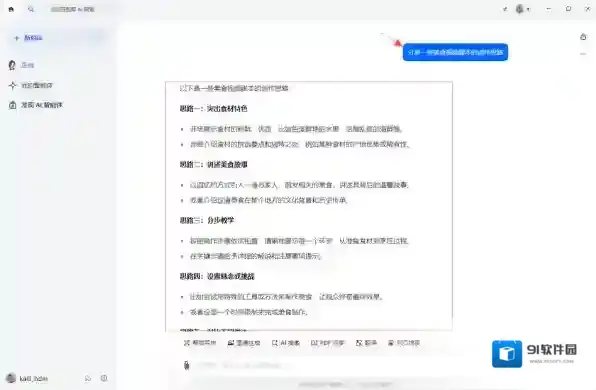
豆包思路
3、大家也可以在发现AI智能体界面中,搜索要使用的AI智能体工具,比如短视频脚本,然后输入要生成的视频脚本内容,比如旅行脚本,然后按下回车键即可。
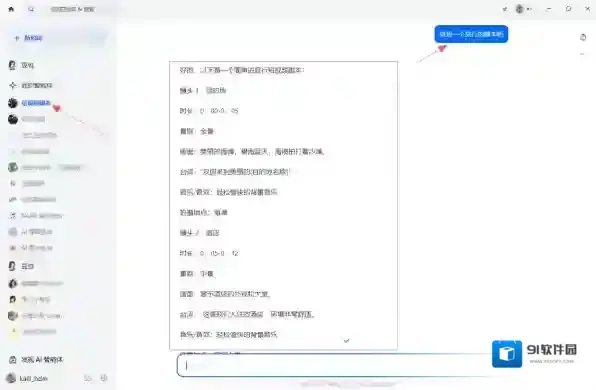
豆包脚本
豆包应用厂商信息
- 更新时间:
- 应用版本:v9.5.0
- 应用大小:99.64M
- 应用评分: 3分
豆包应用相关内容
-
怎样置顶豆包智能助手常用技能_豆包常用技能一键置顶方法
怎样置顶豆包智能助手常用技能,截止目前,豆包这款智能软件为大家提供了AI搜索、帮我写作、图像生成、阅读总结、音乐生成、解题答疑、学术搜索、数据分析、翻译以及网页摘要10个常用技能,更方便大家日常工作、学习的使用。而近日,有豆包的使用小伙伴向小编咨询,...2025-06-16 -
怎么用豆包截图识别文字_截图识字快捷键设置方法
豆包截图识字快捷键设置步骤 1、想要使用豆包截图识字,需要先设置截图快捷键。进入豆包客户端,点击右上角的用户头像,从下拉菜单中选择设置选项。 豆包点击 2、在豆包设置页面,点击通用设置中的快捷键设置。 豆包截图 3、对截图提问功能进行自定义截图快捷键...2025-06-16 -
豆包ai电脑版怎样清空手机端对话_对话显示是否有延迟
豆包对话 豆包ai电脑版怎么直接清空手机端对话记录 1、启动软件,进入到手机端对话界面,然后点击界面右上角的...图标。 豆包手机端 2、然后,点击弹窗中右上角的...图标,再选择删除聊天记录选项。 豆包列表 3、接着,在弹窗的窗口中,点击删除按钮即...2025-06-16 -
豆包怎么生成视频_豆包制作视频流程分享
豆包怎样生成视频,在当下这个视频超级流行的时代,越来越多的朋友们都开始加入到自己创作视频的队伍当中了。而豆包是目前一款非常火爆的智能工具,有了它很多日常的需求都可以轻松满足,那么它可不可以帮我们制作视频呢,可以的话,怎样进行视频的创作呢,来看看91软...2025-06-16


发表回复
评论列表 (0条)